- Платформа PARTS SOFT /
- Возможности /
- Принимайте платежи онлайн /
- Подключение сервиса оплаты частями "Долями" (от Тинькофф Банка)
Подключение сервиса оплаты частями "Долями" (от Тинькофф Банка)
Система PARTS SOFT интегрируется с сервисом оплаты покупок частями Долями (от Тинькофф Банк).
Доступны следующие операции:
- Совершение платежей
- Возврат средств
Подключение к сервису "Долями"
Этап 1. Получение доступов
ШАГ 1. Оформите заявку на подключение сервиса “Долями” по ссылке. После ее одобрения с вами свяжется персональный менеджер и запросит необходимую информацию.
ШАГ 2. Для безопасного обмена данными с сервисом получите от Тинькофф:
-
mtls-сертификат open-api-cert.pem;
-
private.key — приватный ключ (секрет), с помощью которого будут подписываться запросы.
Подробная инструкция, как это сделать, приведена в документации к Tinkoff Business OpenApi.
ШАГ 3. После проверки предоставленной информации персональный менеджер вышлет вам логин и пароль от боевого домена и демо-учетной записи
Этап 2. Настройка на стороне системы PARTS SOFT
ШАГ 1. Откройте раздел админпанели Справочники → Платежные системы.
ШАГ 2. В списке платежных систем нажмите иконку Долями.
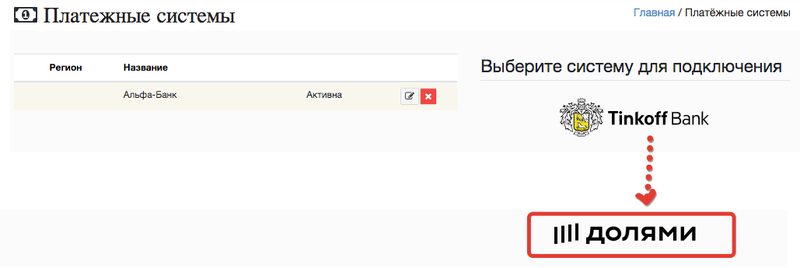
Список платежных систем
ШАГ 3. Вы перейдете к настройкам платежной системы. Выполните следующие действия:
- укажите ее название (1), которое будет отображаться в списке платежных систем;
- при необходимости выберите регион (2), клиентам которого будет доступна оплата через сервис “Долями”. Если его не указывать, то возможность будет доступна для всех регионов;
- введите логин (3) и пароль (4) от демо-учетной записи, полученные от персонального менеджера на сервисе “Долями” (см. шаг 3 в предыдущем разделе статьи);
- загрузите сертификат (5) и ключ (6) для обмена данными с сервисом “Долями” (см. на шаге 2 в предыдущем разделе статьи);
- укажите Минимальный лимит оплаты (7) данным способом. Если стоимость заказа будет меньше указанной в данном поле, способ оплаты будет не доступен для клиента;
- укажите Максимальный лимит оплаты (8) данным способом. Если стоимость заказа превысит указанную в данном поле, способ оплаты будет не доступен для клиента.
- установите галочку Активен (9), чтобы включить возможность оплаты через сервис “Долями” на сайте.
Сохраните изменения.
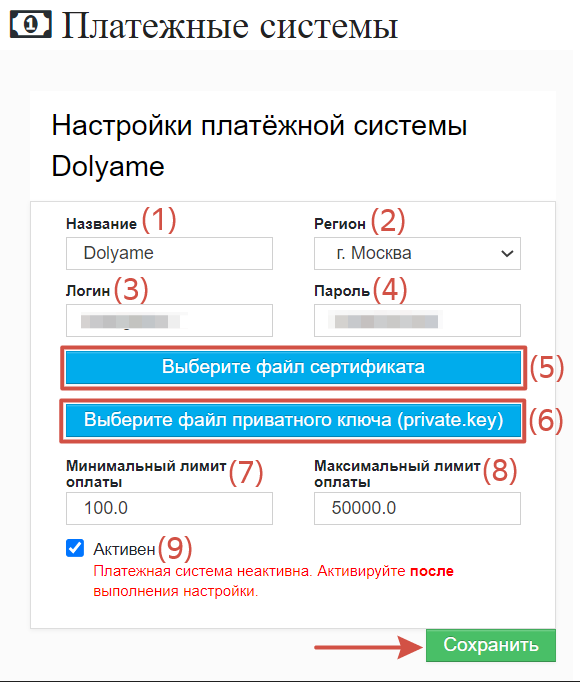
Настройка тестового доступа
ШАГ 4. После настройки проверьте работу сервиса “Долями” в тестовом режиме, проведя оплату счета на сайте:
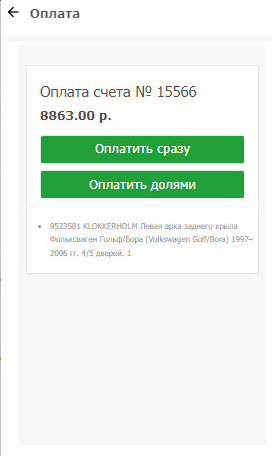
Тестирование оплаты счета
Текст на кнопке Оплатить можно изменить в меню Сайт → Строки. Для поиска строки в поле Путь содержит требуется указать dolya и нажать кнопку Найти.
ШАГ 5. Если тестирование прошло успешно, в настройках платежной системы замените демо-данные в полях Логин и Пароль на боевые (см. шаг 3 в предыдущем разделе статьи):
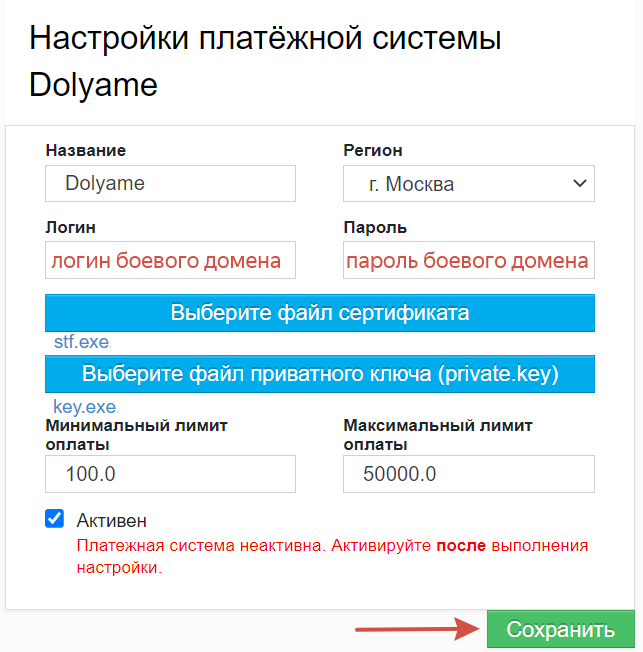
Настройки боевого доступа
Возврат средств при оплате через сервис
Для того чтобы оформить частичный возврат средств по оплаченному счету через систему "Долями", пользователю системы с ролью Финансовый менеджер необходимо:
ШАГ 1. Найти такой счет в разделе Документы → Счета и нажать на кнопку возврата средств:
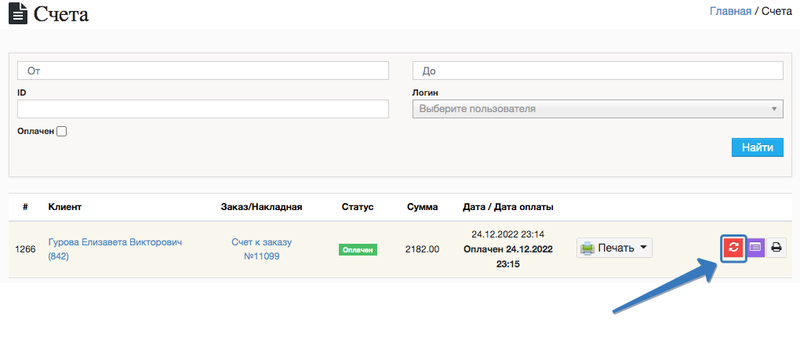
Оплаченный счет
ШАГ 2. В открывшемся окне выполнить следующие действия:
- Отметить галочкой каждую позицию, по которой оформляем возврат средств.
- При необходимости указать возвращаемое количество товара по таким позициям.
- Нажать кнопку Выполнить.
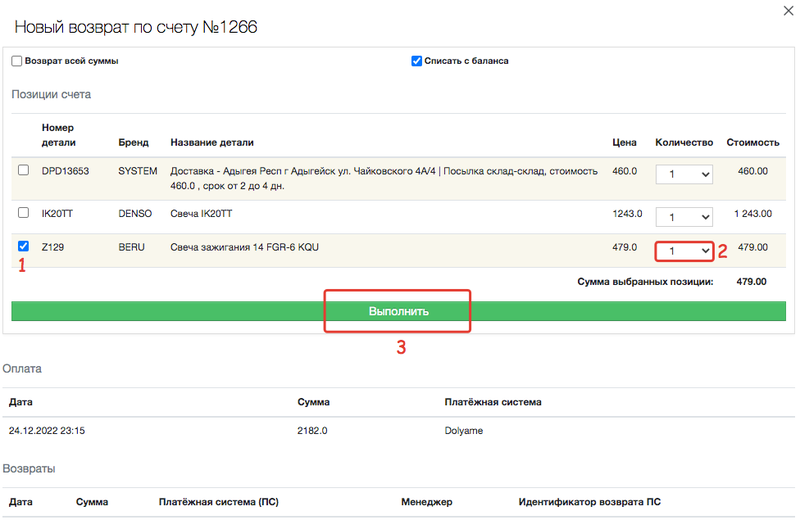
Оформление частичного возврата
Процедура оформления полного возврата средств похожа на описанную выше для частичного возврата. Только на шаге 2 требуется:
- Включить галочку Возврат всей суммы
- Нажать кнопку Выполнить.
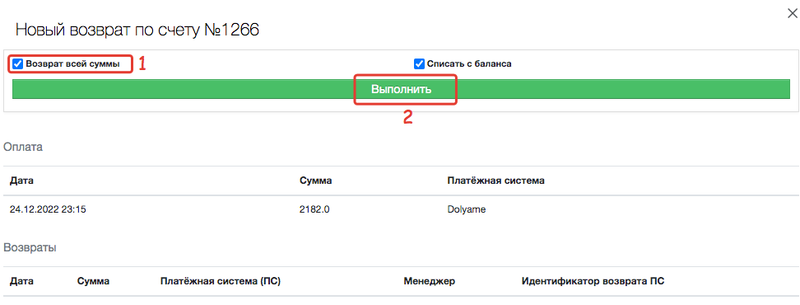
Оформление полного возврата
